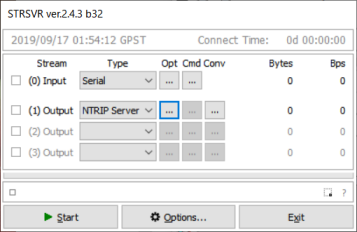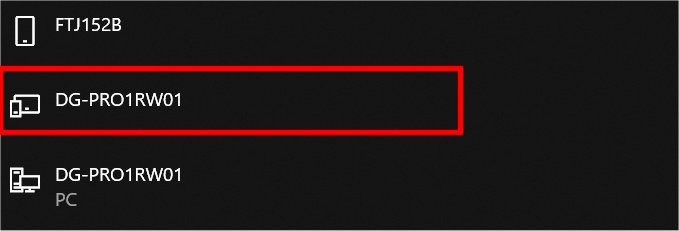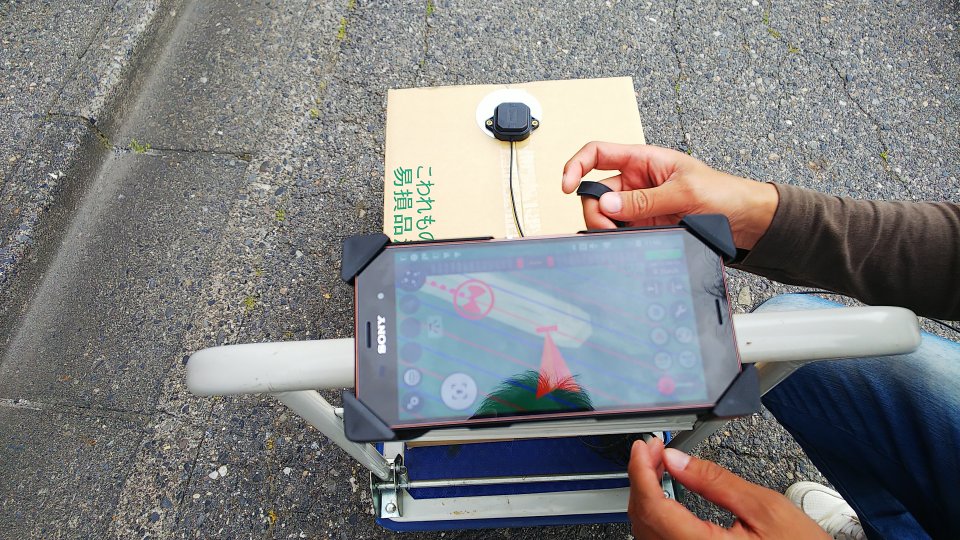2か月半ぶりにDroggerアプリをアップデートいたしました。
今回の改善は、見た目にはほとんど変わっていませんが、安定してうまく使うためのノウハウを可能な限り詰め込みました。
Bluetoothの安定性向上
Android設定ガイダンス
お客さんから「Bluetoothが...」と相談いただいたときに必ず自分が行う対処法があります。アプリ内で解決できれば問題ないのですが、Android自体の設定でアプリからは権限上変更できないものが多数あります。
そこで、アプリに情報マークを表示し対処法をすぐに見らるようにしました。対処法はアプリ内に含まれていますのでインターネットなども不要です。

メイン画面の左上の丸いアイコンがそれです。変更したほうが良い設定があるとゆっくり点滅して表示されます。問題なければ表示されません。
この情報マークアイコンをタップすると変更内容、方法、設定リンクボタンが表示されます。説明に従ってAndroidの設定を変更してください。元の画面に戻ると正しく変更されていればその内容は消えています。変更して欲しい箇所が複数ある場合はすべて表示されていますので順番に行ってください。全部完了するとメイン画面に戻ります。

ここで案内する設定は以下の内容です。
- BluetoothとWiFiスキャンをOFFにする
- ネットワークによる位置情報をOFFにする
- DG-PRO1を使用している場合は、位置情報をOFFにする
- Bluetoothのペアリングデバイスが3つ以上の場合、不要なものを削除する
尚、これらはあくまでした方が良い内容で、必ずしなければならないわけではありません。情報マークが出たままでも従来通り使用できます。
 | Drogger |モータースポーツ用データロガー | 防水・防塵 ¥18,800~ (税別 BizStationサイト) ラップタイム・回転数・サスペンションストローク・A/F・スロットルポジション・水温・油温・電圧など8チャンネルの入力可能な高機能データロガー... 詳細・購入 問い合わせ 会社情報 |
 | ¥18,800~ (税別 BizStationサイト) ラップタイム・回転数・サスストローク・A/F・スロットル|... |
WiFiの自動OFF
BluetoothとWiFiは実は同じ周波数で、それらを処理する端末チップも同じものが使用されます。DroggerとしてはBluetoothの仕事に専念して欲しいのですがWiFiがONになっていると周囲の利用可能なWiFiをスキャンしてしまいます。そこで、Ready状態になるとデフォルトでWiFiをOFFにするようにしました。
ほとんどの場合、ラップ計測時などはWiFi不要かと思いますが、困る場合は下記の設定で無効化してください。

ラップ計測後はWiFiがOFFになっています。コースの衛星写真などを表示される際などはWiFiをONにするようにしてください。
GPSラップ計測の改善
GPSでのラップ計測は計測ポイントを通過する前のデータが必要なため、Ready状態ですぐに記録を始めていました。このため、計測が行われない不要なデータが残る原因になっていました。
今回の更新でGPSにおいても、実際にラップ検出がされたら記録するようになりました。計測ポイント通過前のデータはキャッシュにより、3秒前までのデータが検出時に一気に書き込まれます。
別端末へのデータ送受信の改善
Bluetoothによる別端末へのデータ送信時に、本体ユニットとの通信が継続されたままだとうまく通信できないことがありました。そこで、データの送受信が選択されたときに、本体ユニットとの通信を切断するようにしました。
BluetoothのON/OFFなどをせずに快適にデータの送受信ができるようにしました。
設定項目の削減
設定項目を見直しにより数項目削減しました。
「SL001本体ユニットを使う」の項目がなくなりました。代わりに、Bluetoothのペアリング一覧にDROGGER-00xがあるかどうかで判断します。GROMカップなどでGPSのみでラップ計測される場合は、BluetoothのペアリングからDROGGER-00xを一時的に削除していただけたらと思います。
その他
その他にもデータ一覧の200%高速化やBluetooth通信の効率化など見えない改善が多数行われています。
Droggerの詳細・ご購入は
https://www.bizstation.jp/ja/drogger/